Роман Клименко - Тонкости реестра Windows Vista. Трюки и эффекты
- Название:Тонкости реестра Windows Vista. Трюки и эффекты
- Автор:
- Жанр:
- Издательство:046ebc0b-b024-102a-94d5-07de47c81719
- Год:2008
- Город:Санкт-Петербург
- ISBN:978-5-388-00374-4
- Рейтинг:
- Избранное:Добавить в избранное
-
Отзывы:
-
Ваша оценка:
Роман Клименко - Тонкости реестра Windows Vista. Трюки и эффекты краткое содержание
Реестр Windows является важной частью операционной системы, во многом определяющей ее работу. Изучив приведенный в этой книге материал, вы научитесь редактировать реестр Windows Vista по своему усмотрению, а также освоите многочисленные приемы оптимизации содержащихся в нем настроек операционной системы.
Тонкости реестра Windows Vista. Трюки и эффекты - читать онлайн бесплатно ознакомительный отрывок
Интервал:
Закладка:
Windows Registry Editor Version 5.00
[HKEY_CURRENT_USER\Software\Policies\Microsoft\Internet Explorer\Control Panel]
"CertifSite"=dword:00000001
В итоге будет недоступна только кнопка Сертификаты.
Чтобы кнопка Сертификаты стала доступной, нужно удалить из реестра созданный параметр либо присвоить ему значение 0. Перезагрузка компьютера при этом не требуется.
Для блокировки кнопки Издатели необходимо в этом же разделе реестра создать REG_DWORD-параметр CertifPub и присвоить ему значение 1. Ниже приведен текст соответствующего REG-файла (расположение на компакт-диске – Файлы реестра\Интерфейс\InterCertifPub.reg).
Windows Registry Editor Version 5.00
[HKEY_CURRENT_USER\Software\Policies\Microsoft\Internet Explorer\Control Panel]
"CertifPub"=dword:00000001
В итоге в области Сертификаты будет заблокирована только кнопка Издатели.
При удалении из реестра параметра CertifPub либо присвоении ему значения 0 кнопка Издатели вновь станет доступной. Все внесенные изменения вступают в силу без перезагрузки компьютера.
Чтобы удалить вкладку Подключения из окна Свойства: Интернет, необходимо в разделе реестра HKEY_CURRENT_USER\Software\Policies\Microsoft\Internet Explorer\Control Panel создать REG_DWORD-параметр ConnectionsTab и присвоить ему значение 1. Ниже приведен текст соответствующего REG-файла (расположение на компакт-диске – Файлы реестра\Интерфейс\InterConnectionsTab.reg).
Windows Registry Editor Version 5.00
[HKEY_CURRENT_USER\Software\Policies\Microsoft\Internet Explorer\Control Panel]
"ConnectionsTab"=dword:00000001
В итоге вкладка Подключения будет удалена из окна Свойства: Интернет.
Чтобы эта вкладка вновь отобразилась в окне Свойства: Интернет, достаточно удалить параметр ConnectionsTab из реестра либо присвоить ему значение 0. Результат внесенных изменений виден без перезагрузки компьютера.
Чтобы закрыть доступ ко всем параметрам данной вкладки, кроме кнопки Установить, нужно в разделе HKEY_CURRENT_USER\Software\Policies\Microsoft\Internet Explorer\Control Panel создать REG_DWORD-параметр Connection Settings и присвоить ему значение 1. Ниже приведен текст соответствующего REG-файла (расположение на компакт-диске – Файлы реестра\Интерфейс\InterConnectionSettings.reg).
Windows Registry Editor Version 5.00
[HKEY_CURRENT_USER\Software\Policies\Microsoft\Internet Explorer\Control Panel]
"Connection Settings"=dword:00000001
После внесения в реестр указанных изменений вкладка Подключения примет вид, показанный на рис. 2.38.
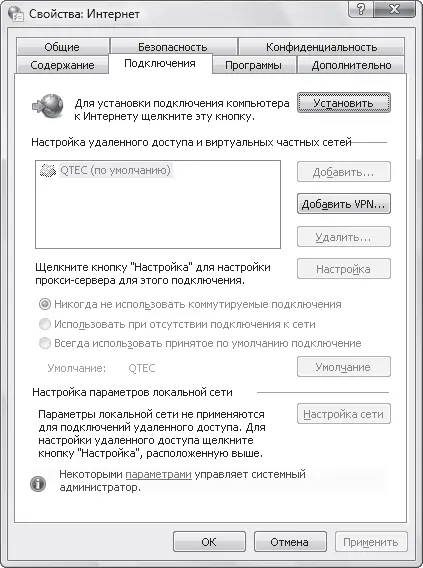
Рис. 2.38. Результат блокирования некоторых параметров вкладки Подключения
Для возврата к исходному состоянию следует удалить из реестра параметр Connection Settings либо присвоить ему значение 0. Все изменения вступают в силу без перезагрузки компьютера.
Установить.Чтобы заблокировать кнопку Установить, расположенную на вкладке Подключения, необходимо в разделе реестра HKEY_CURRENT_USER\Software\Policies\Microsoft\Internet Explorer\Control Panel создать REG_DWORD-параметр Connwiz Admin Lock и присвоить ему значение 1. Ниже приведен текст соответствующего REG-файла (расположение на компакт-диске – Файлы реестра\Интерфейс\InterConnAdmLock.reg).
Windows Registry Editor Version 5.00
[HKEY_CURRENT_USER\Software\Policies\Microsoft\Internet Explorer\Control Panel]
"Connwiz Admin Lock"=dword:00000001
После импорта REG-файла в реестр кнопка Установить на вкладке Подключения будет заблокирована (рис. 2.39).

Рис. 2.39. Результат блокирования кнопки Установить
Доступ к данной кнопке открывается путем удаления из реестра параметра Connwiz Admin Lock либо присвоения ему значения 0. Чтобы изменения вступили в силу, перезагрузка компьютера не требуется.
Настройка локальной сети.Если на вкладке Подключения нажать кнопку Настройка сети, то на экране отобразится окно Настройка параметров локальной сети (рис. 2.40).

Рис. 2.40. Окно Настройка параметров локальной сети
Данное окно содержит две области параметров: Автоматическая настройка и Проксисервер. Возможности системного реестра позволяют закрыть доступ к каждой из них – как по отдельности, так и одновременно.
Чтобы запретить редактирование параметров области Автоматическая настройка, следует в разделе реестра HKEY_CURRENT_USER\Software\Policies\Microsoft\Internet Explorer\Control Panel создать REG_DWORD-параметр AutoConfig и присвоить ему значение 1. Ниже приведен текст соответствующего REG-файла (расположение на компакт-диске – Файлы реестра\Интерфейс\InterAutoConfig.reg).
Windows Registry Editor Version 5.00
[HKEY_CURRENT_USER\Software\Policies\Microsoft\Internet Explorer\Control Panel]
"AutoConfig"=dword:00000001
В итоге параметры области Автоматическая настройка станут недоступными для редактирования (рис. 2.41).

Рис. 2.41. Результат блокирования параметров области Автоматическая настройка
Возврат к первоначальному состоянию осуществляется удалением из реестра параметра AutoConfig либо присвоением ему значения 0. Чтобы изменения вступили в силу, перезагрузка компьютера не требуется.
Для блокировки параметров области Прокси-сервер нужно в том же разделе создать REG_DWORD-параметр Proxy и установить ему значение 1. Ниже приведен текст соответствующего REG-файла (расположение на компакт-диске – Файлы реестра\Интерфейс\InterProxy.reg).
Windows Registry Editor Version 5.00
[HKEY_CURRENT_USER\Software\Policies\Microsoft\Internet Explorer\Control Panel]
"Proxy"=dword:00000001
В итоге параметры области Прокси-сервер станут недоступными для редактирования (рис. 2.42).
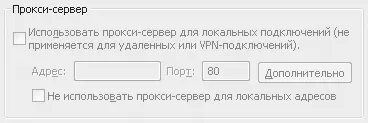
Рис. 2.42. Результат блокирования параметров области Прокси-сервер
Для возврата к исходному состоянию необходимо присвоить параметру Proxy значение 0 либо удалить его из реестра. Все изменения вступают в силу без перезагрузки компьютера.
Для удаления вкладки Программы из окна Свойства: Интернет необходимо в разделе реестра HKEY_CURRENT_USER\Software\Policies\Microsoft\Internet Explorer\Control Panel создать REG_DWORD-параметр ProgramsTab и присвоить ему значение 1. Ниже приведен текст соответствующего REG-файла (расположение файла на компакт-диске – Файлы реестра\Интерфейс\InterProgramsTab.reg).
Windows Registry Editor Version 5.00
[HKEY_CURRENT_USER\Software\Policies\Microsoft\Internet Explorer\Control Panel]
"ProgramsTab"=dword:00000001
В итоге вкладка Программы будет удалена из окна Свойства: Интернет.
Чтобы вернуть вкладку Программы в окно Свойства: Интернет, надо удалить из реестра параметр ProgramsTab либо присвоить ему значение 0. Результат выполненных действий можно увидеть без перезагрузки компьютера.
Чтобы сделать недоступным флажок Сообщать, если Internet Explorer не используется по умолчанию, в разделе реестра HKEY_CURRENT_USER\Software\Policies\Microsoft\Internet Explorer\Control Panel нужно создать REG_DWORD-параметр Check_If_Default и присвоить ему значение 1. Для этого в реестр импортируется следующий REG-файл (расположение на компакт-диске – Файлы реестра\Интерфейс\InterCheckIfDefault.reg):
Читать дальшеИнтервал:
Закладка:









